许多网站要求提供您的位置以提供更好的服务或要求显示桌面通知以让您了解最新信息。这些提示将阻止您浏览该网站,并且在您点击“允许”或“拒绝”按钮之前不会消失。如果您厌倦了看到这些提示,您可以轻松地在浏览器中禁用它们。
在本文中,我将向您展示如何在Chrome、Firefox、Opera、Safari和Microsoft Edge中禁用位置跟踪和桌面通知。
禁用这些功能后,使用管理例外(如果可用)按钮在所需网站上手动允许这些功能。
注意:请记住,位置跟踪和桌面通知功能非常方便。例如,您应该为任何地图网站(如谷歌地图)启用位置跟踪以获得精确结果,启用桌面通知可确保您立即了解重要消息;比如电子邮件。
10 个用于更智能通知的 Android 应用程序
许多网站要求提供您的位置以提供更好的服务或要求显示桌面通知以让您了解最新信息。这些提示会阻止你 阅读更多
谷歌浏览器
在 Chrome 中,单击右上角的主菜单,然后从中选择设置。
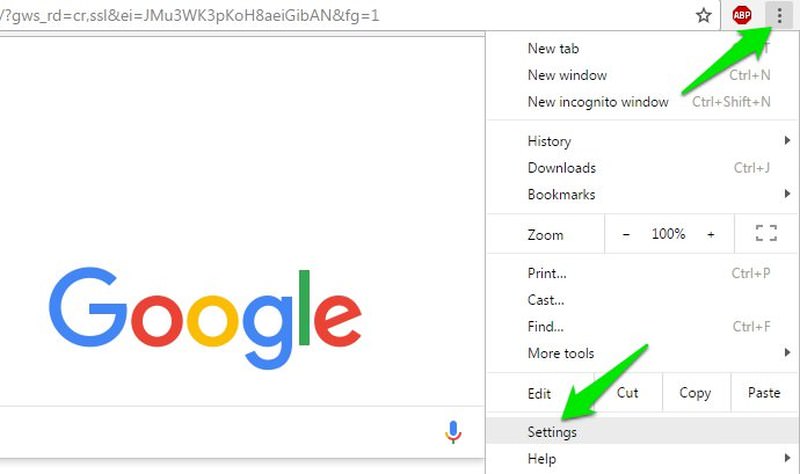
在设置中,向下滚动并单击显示高级设置,然后单击隐私标题下的内容设置。
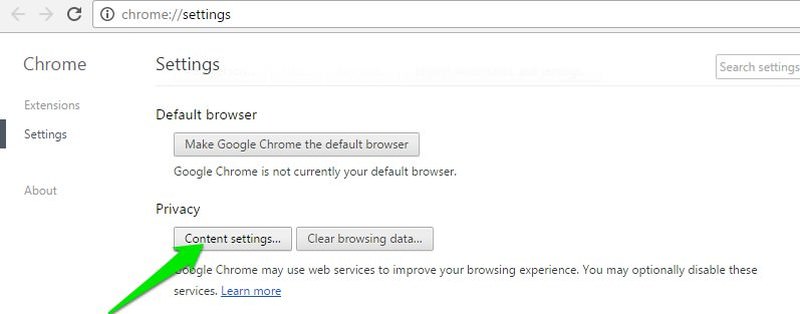
在此菜单中向下滚动,您将看到位置和通知部分。在“位置”部分选择“不允许任何站点跟踪您的物理位置”,然后在“通知”部分选择“不允许任何站点显示通知”。
管理异常
您应该在每个选项下方看到一个管理异常按钮。单击它以在特定网站上允许这些功能,或在已经允许跟踪位置或显示桌面通知的网站上阻止它们。
火狐
Firefox 没有提供任何方法来从其主要选项中禁用位置跟踪和桌面通知。但是,您仍然可以从其隐藏的实验设置中完全禁用这些选项。
要访问 Firefox 中的隐藏设置,请about:config在地址栏中键入并按回车键。点击“我接受风险!” 下一页上的按钮,您将看到一大堆可调整的功能。
要停止位置跟踪提示,请geo.enabled 在上面的搜索栏中键入并双击geo.enabled选项将其设置为False。这将阻止网站提示您启用位置跟踪。
要停止桌面通知提示,请dom.webnotifications.enabled 在搜索栏中键入并双击dom.webnotifications.enabled将其设置为False。现在没有网站会要求显示桌面通知。
遗憾的是,Firefox 不提供任何选项来管理或允许任何网站使用这两种功能。一旦禁用这些功能,您将完全无法使用它们。
你应该知道的 10 个最酷的隐藏 Firefox 设置
许多网站要求提供您的位置以提供更好的服务或要求显示桌面通知以让您了解最新信息。这些提示会阻止你 阅读更多
歌剧
在 Opera 中,单击左上角的菜单按钮并选择设置(或按Alt + P)。
在这里从左侧菜单中选择网站并向下滚动,直到您看到位置和通知部分。要禁用位置提示,只需在位置部分选择“不允许任何站点跟踪我的物理位置”。要禁用桌面通知提示,请在“通知”部分选择“不允许任何站点显示桌面通知”。
管理异常
与 Chrome 类似,Opera在每个选项下都有管理例外按钮。只需单击它即可允许或阻止特定网站的这些功能。
IE浏览器
默认情况下, Internet Explorer不支持桌面通知,因此您不必担心这些提示。但是,您仍会看到位置跟踪提示,以下是禁用它们的方法。
在 Internet Explorer 中,单击右上角的齿轮图标,然后从中选择Internet 选项。
在这里移动到隐私选项卡并选中“从不允许网站请求您的物理位置”旁边的复选框。这将阻止网站显示位置跟踪提示。
管理异常
Internet Explorer无法轻松管理异常,但您仍然可以做到。浏览器不会阻止已允许跟踪的网站的位置跟踪。因此,您可以在所需网站上允许位置跟踪,然后在浏览器中将其禁用。
如果您需要再次禁用所有网站的位置跟踪,请执行上述步骤,然后单击“不允许网站请求您的物理位置”按钮旁边的清除网站按钮。这将清除之前允许跟踪位置的所有站点。
微软边缘
Microsoft Edge 确实支持位置跟踪和桌面通知,但它没有提供任何方便的方法来禁用它们。
要禁用位置跟踪请求,您必须在 Windows 10 设置中禁用位置跟踪,就像您对其他 Windows 10 通用应用程序所做的那样。从开始菜单转到设置,然后单击隐私选项。
在此处从左侧菜单中选择位置部分,然后向下滚动,直到您看到列出的所有 Windows 通用应用程序。只需单击 Microsoft Edge 旁边的切换按钮并将其关闭。这将禁用 Edge 中的位置跟踪提示,并将阻止所有网站跟踪您的位置。
遗憾的是,要在 Microsoft Edge 中禁用桌面通知提示,没有任何选项。您必须在每个受支持的网站上至少处理一次,Edge 会记住您的偏好。
如何修改 Microsoft Edge 新标签页
许多网站要求提供您的位置以提供更好的服务或要求显示桌面通知以让您了解最新信息。这些提示会阻止你 阅读更多
苹果浏览器
与 Chrome 和 Opera 类似,Safari 也可以轻松禁用位置和桌面通知提示。尽管您在管理类似于 Internet Explorer 的位置跟踪时可能会遇到一些麻烦。
从 Safari 菜单中,转到首选项,然后移至隐私选项卡。这里只需在“网站使用定位服务”部分选择拒绝而不提示即可禁用位置跟踪提示。
管理异常
虽然没有管理异常的选项,但类似于 Internet Explorer;Safari 会记住不允许跟踪位置的网站。您可以在所需网站上允许位置跟踪,然后禁用位置跟踪,Safari 不会阻止对这些网站的位置跟踪。
再次转到“首选项”并单击“通知”选项卡。在这里取消选中“允许网站请求发送推送通知的权限”旁边的复选框,以阻止网站提示您启用桌面通知。
在中间你会看到所有有权提供桌面通知的网站,你可以在这里轻松管理它们。
总结一下
位置和桌面通知提示可能真的很烦人,但至少在大多数情况下您可以禁用它们。Chrome 和 Opera 是仅有的使禁用和管理这些功能变得非常容易的浏览器。如果您不介意执行一些额外的步骤,您仍然可以禁用这些功能。
